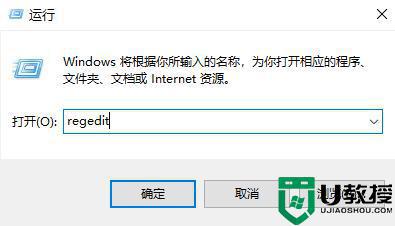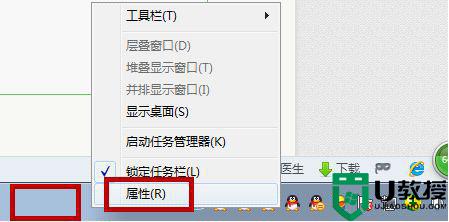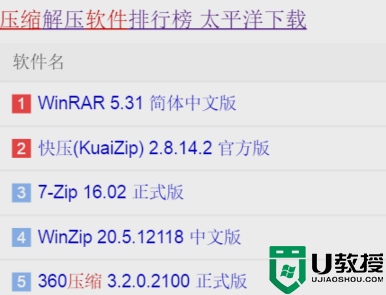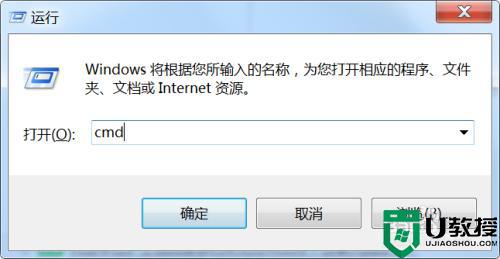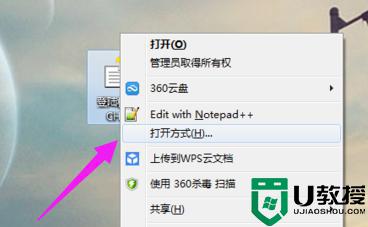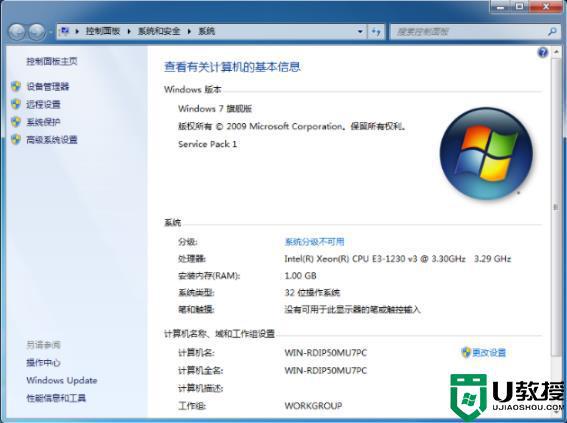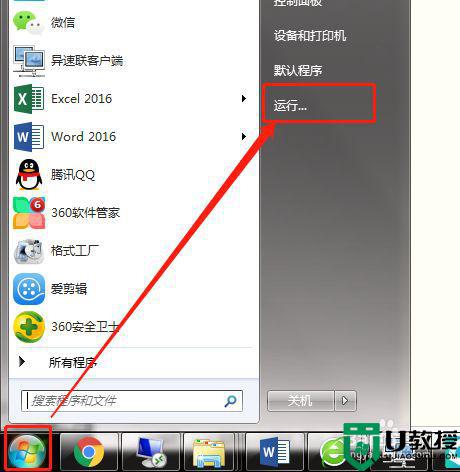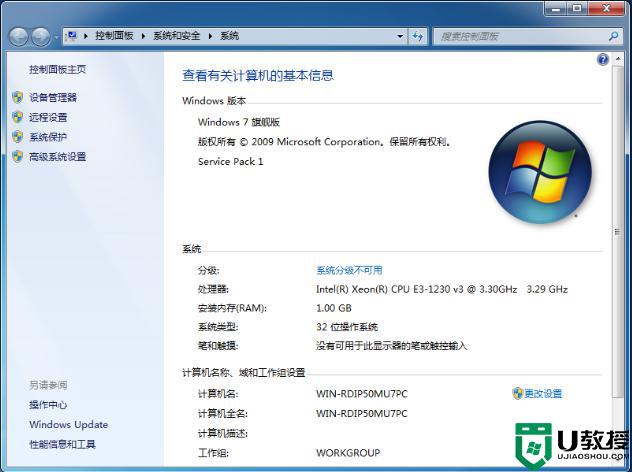Win7 exe文件打不开快速解决方法(四种方法)
时间:2023-03-15作者:admin
在Win7系统中会遇到exe文件打不开的情况,EXE文件是windows系统下的可执行文件,大多软件都采用了EXE的扩展名,那么如何修复exe文件打不开的问题呢?这里小编分享五种方法。希望帮助大家解决问题
exe文件打不开解决方法一:
1、按“Win+R”打开“运行”窗口,输入“cmd”命令按回车运行。
2、在打开的命令提示符光标处输入“assoc.exe=exefile”。

3、此时屏幕上显示“.exe=exefile”,关闭命令提示框并重启电脑。www.winwin7.com
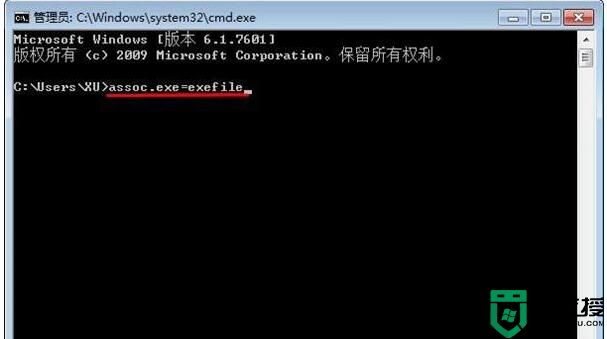
无法打开exe可执行文件解决方法二、
1、在桌面空白处鼠标右击选择“新建-文本文档”,然后将下面的代码复制粘贴进去;如图1所示
regedit4
[hkey_classes_root/exefile/shell/Open/command]
@=/%1/ %*
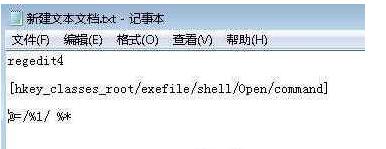
2、然后将记事本保存为.reg格式的,之后双击导入注册表即可。
无法打开exe可执行文件解决方法三、
1、在C:\windows\文件夹下找到并将regedit.exe改名为regedit.com或regedit.scr,然后运行“regedit.com”;
2、在打开的窗口中依次展开定位到hkey_classes_root/exefile/shell/Open/command键值;
3、然后将默认值改为%1 %*,然后确定退出,重启计算机,再将regedit.com改回regedit.exe即可。
EXE文件打不开解决方法四、
使用exe程序关联修复工具。exe文件关联修复器|重要文件关联修复修工具 V2.0绿色版
通过以上几个方法就可以修复Win7系统EXE文件的关联了,EXE文件在修复后可以正常打开。